Edge浏览器开启多线程下载的方法
时间:2023-06-26 15:02:01作者:极光下载站人气:0
很多小伙伴之所以喜欢将edge浏览器作为自己电脑中的默认浏览器,就是因为Edge浏览器中的功能十分的丰富,并且该浏览器支持我们下载安装各类插件来扩展浏览器本身的功能。在使用Edge浏览器的过程中,有的小伙伴会发现该浏览器的默认下载模式为单线程,如果想要将单线程下载模式切换为多线程模式,我们只需要进入Edge浏览器的实验页面,然后在该页面中将parallel-downloading设置的Default选项更改为Enable选项即可。有的小伙伴可能不清楚具体的操作方法,接下来小编就来和大家分享一下Edge浏览器开启多线程下载的方法。
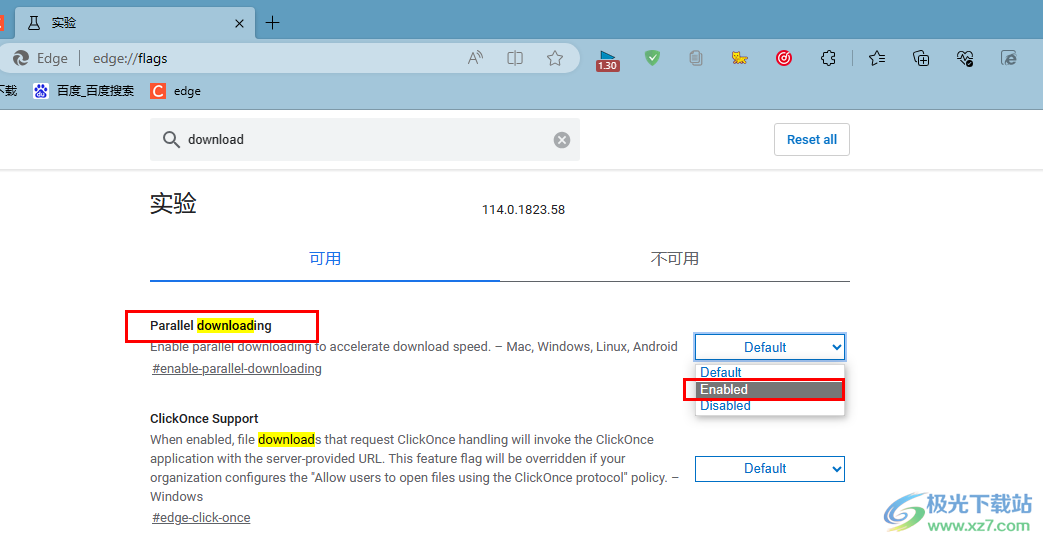
方法步骤
1、第一步,我们先打开电脑中的Edge浏览器,然后在Edge浏览器中找到网址框
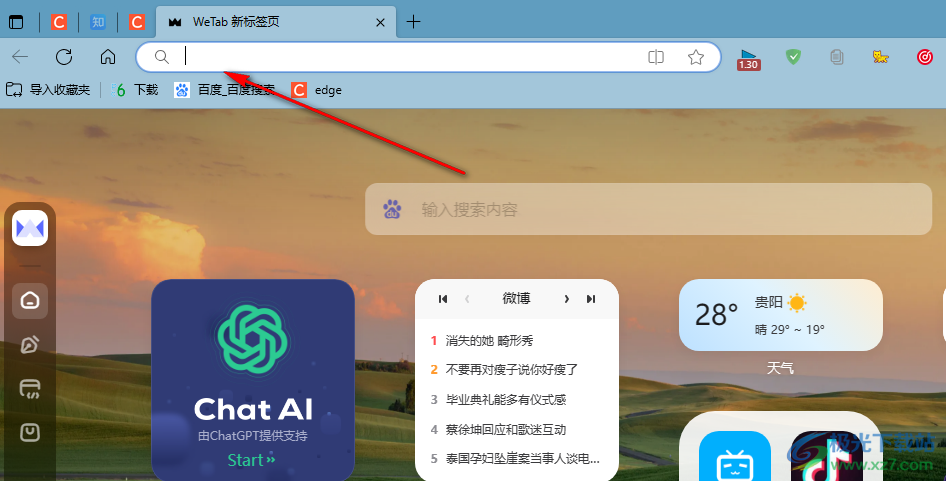
2、第二步,点击网址框,然后在框内输入“edge://flags”,再点击回车键

3、第三步,进入实验页面之后,我们在该页面的搜索框中输入“download”
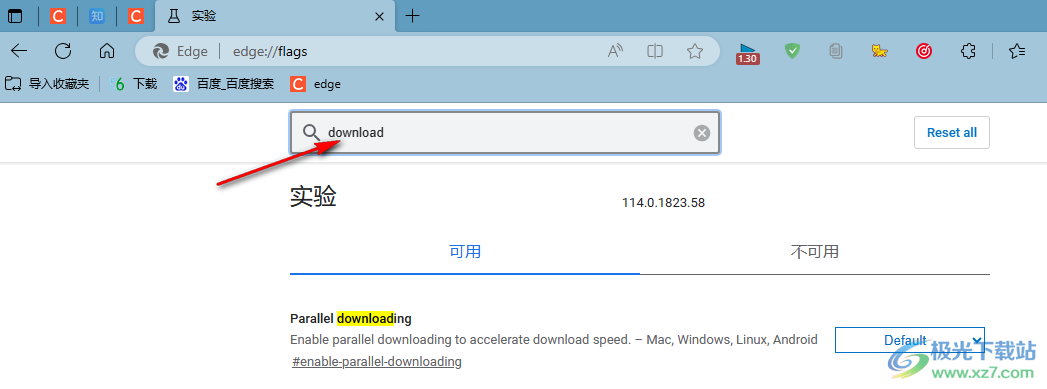
4、第四步,在搜索结果页面中,我们找到“Parallel downloading”选项,点击打开该选项右侧的“Default”选项
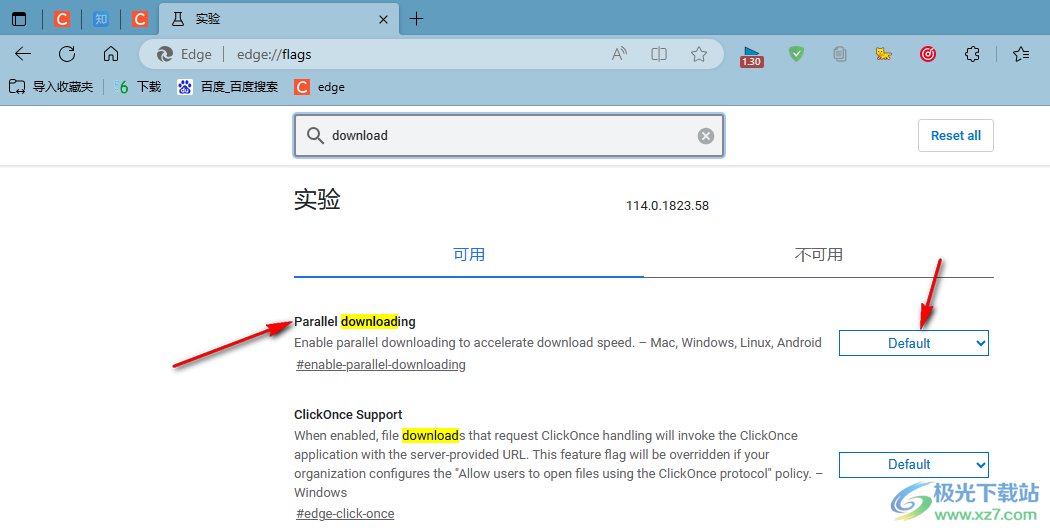
5、第五步,打开“Default”选项之后,我们在下拉列表中点击选择“Enable”选项即可
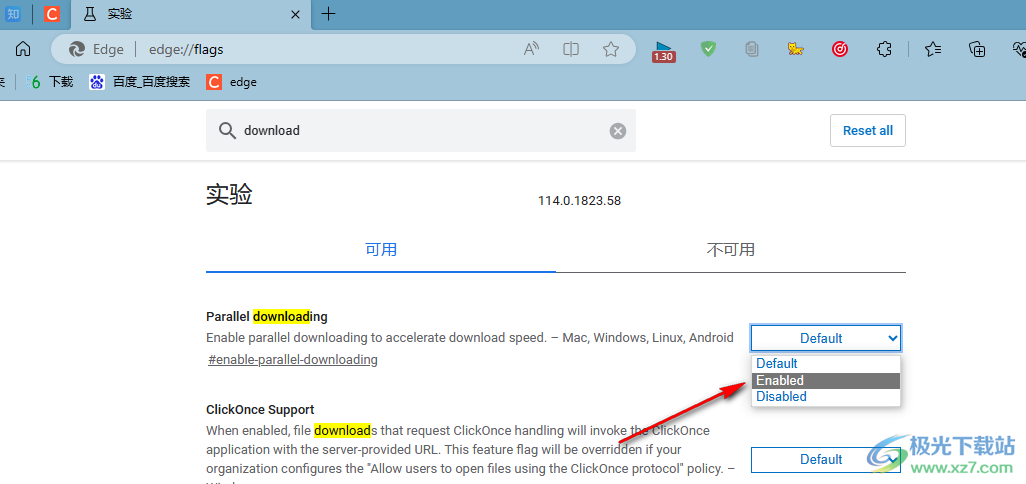
以上就是小编整理总结出的关于Edge浏览器开启多线程下载的方法,我们在Edge浏览器中打开实验页面,然后搜索download,接着在搜索结果页面中打开parallel-downloading右侧的Default选项,最后在下拉列表中点击选择Enable选项即可,感兴趣的小伙伴快去试试吧。

大小:113.33 MB版本:v96.0.1054.53 官方电脑版环境:WinAll
- 进入下载

网友评论